
AirPod, AirPod Pros et autres écouteurs avec une puce W1 ou H1, comme Powerbeats Pro, ils devraient s'apparier automatiquement avec une Apple Watch. Cela fonctionne s'ils ont déjà été couplés avec un iPhone ou un iPad lié à votre compte iCloud. Si ce n'est pas comme ça, vous devrez effectuer un dépannage rapide.
Quels écouteurs ont la puce W1 ou H1?
Au moment d'écrire ce post, Les écouteurs Apple et Beats suivants ont la puce W1 ou H1. Les étapes de ce guide s'appliquent à tous..
Si vos aides auditives ne figurent pas dans la liste, ce sont probablement des écouteurs Bluetooth normaux. Consultez notre guide pour connecter un casque Bluetooth à une Apple Watch pour obtenir de l'aide.
- Apple AirPods 1ère génération (W1)
- Apple AirPods 2e génération (H1)
- Apple AirPods Pro (H1)
- BeatsX (W1)
- Beats Studio 3 (W1)
- Beats Solo 3 Sans fil (W1)
- Beats Powerbeats 3 Sans fil (W1)
- Beats Solo Pro (H1)
- Powerbeats Pro (H1)
- Powerbeats (H1)
Pour résoudre les problèmes de connexion du casque, il n'y a pas de différence entre les puces W1 et H1. Le H1 n’est qu’un modèle de puce plus récent qui permet la compatibilité avec “Vous devrez suivre la même méthode sur l'iPad en appuyant sur le bouton” Oui, autrement, améliore les performances sans fil du casque.
EN RELATION: Qu'est-ce que la puce W1 d'Apple?
Associez d'abord vos AirPods à votre iPhone ou iPad
Si vous avez une nouvelle paire d'AirPods, AirPods Pro ou autres écouteurs compatibles, Les coupler avec votre iPhone ou iPad les couplera automatiquement avec votre Apple Watch tant que les deux appareils sont connectés au même compte iCloud.
Premier, accédez à l'écran d'accueil de votre iPhone ou iPad.
Si vos aides auditives ont un étui de charge, comme les AirPod, AirPods Pro ou Powerbeats Pro, ouvrez-le à côté de l'iPhone ou de l'iPad, avec des écouteurs toujours dans.
Si vos écouteurs ont un bouton d'alimentation, comme BeatsX ou Powerbeats, appuyez dessus pendant une seconde tout en les tenant à côté de l'iPhone ou de l'iPad.
Lorsque l'animation de configuration apparaît, Toucher “Relier”. Vos écouteurs sont maintenant jumelés avec votre iPhone et votre Apple Watch.
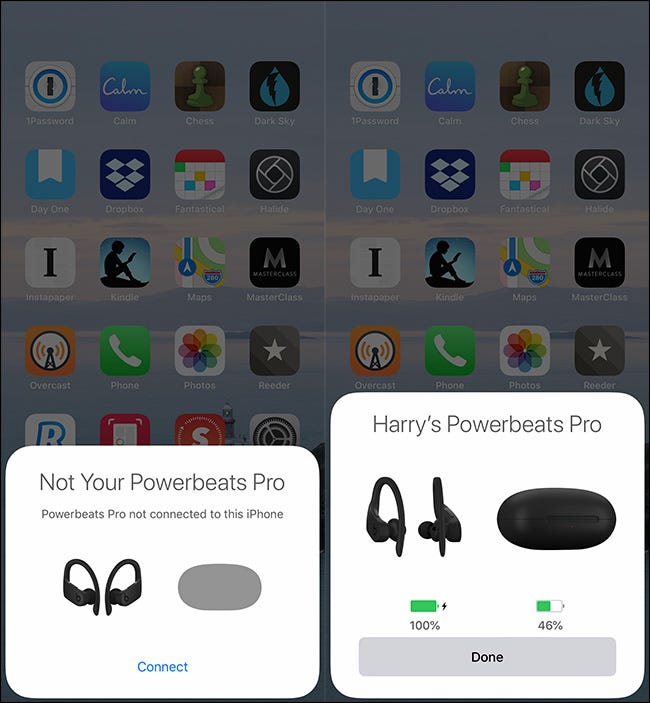
Choisissez vos AirPod sur votre Apple Watch
Chaque fois que vous écoutez de la musique ou d'autres fichiers audio avec votre Apple Watch, Il devrait être diffusé automatiquement via vos AirPods ou d'autres écouteurs. Cas contraire, vous pouvez forcer la sélection sur votre Apple Watch.
Avec vos AirPods ou autres écouteurs allumés et sortis de leur étui, balayez vers le haut sur l'écran d'accueil de votre Apple Watch pour accéder au centre de contrôle.
Faites défiler vers le bas et appuyez sur le bouton “source audio”.
Vous devriez voir vos écouteurs répertoriés. Appuyez sur leur nom pour commencer à lire l'audio à travers eux. Si vous ne les voyez pas dans la liste, passer à la section suivante.

Couplage manuel de vos AirPod avec votre Apple Watch
Bien que je ne devrais jamais avoir à faire ça, Surtout, savoir comment coupler manuellement des AirPods et d'autres écouteurs Apple ou Beats avec votre Apple Watch.
En tu Apple Watch, allez dans Paramètres> Bluetooth.
Si vous voyez vos écouteurs ici, ils sont prêts à s'accoupler. Allumez-les et gardez-les à proximité pour le faire.

Si vous ne voyez pas vos écouteurs ici, le temps de les coupler manuellement.
Premier, mettez votre casque en mode appairage. Avec AirPod, AirPods Pro et autres écouteurs avec étui de chargement, ouvrez le boîtier et maintenez enfoncé le bouton de synchronisation (soit au dos soit à l'intérieur du boîtier) pendant cinq secondes. Avec casque sans étui de charge, appuyez et maintenez le bouton d'alimentation pendant cinq secondes.
En quelques secondes, les écouteurs devraient apparaître dans les appareils. Touchez-les pour faire correspondre.

Maintenant, vous devriez être prêt à partir.






